Ustaw dzienny obraz Bing jako tapetę w systemie Windows 10
Ustaw obraz Daily Bing jako tapetę w systemie Windows 10:(Set Daily Bing Image As Wallpaper On Windows 10:) Za każdym razem, gdy otwierasz komputer lub laptop , pierwszą rzeczą, na którą rzucasz okiem, jest ekran pulpitu(Desktop) . Czujesz się dobrze, jeśli otworzysz laptopa lub komputer i zobaczysz piękną tapetę. Poczujesz się lepiej, jeśli codziennie zobaczysz różne tapety. System Windows 10(Windows 10) zapewnia sposób, aby tapeta ekranu blokady pulpitu(Desktop) mogła się zmieniać codziennie. Ten trend wyszedł z telefonu z systemem Windows, a Microsoft kontynuował go w systemie Windows 10(Windows 10) .
Tapeta, którą zobaczysz na pulpicie(Desktop) , będzie obrazem Microsoft Bing . Microsoft Bing codziennie zmienia swoją stronę główną z niesamowitymi i różnymi rodzajami zdjęć od Getty Images i innych najlepszych fotografów z całego świata. Te zdjęcia mogą być dowolnym motywującym zdjęciem, malowniczym zdjęciem, zdjęciem zwierząt i wieloma innymi.

Na rynku dostępnych jest wiele aplikacji, za pomocą których można ustawić obraz Bing(Bing Image) jako codziennie zmieniającą się tapetę pulpitu(Desktop) . Niektóre z tych aplikacji to Daily Picture , Dynamic Theme , Bing Desktop i wiele innych.
Ustaw dzienny obraz Bing jako tapetę w systemie Windows 10(Set Daily Bing Image As Wallpaper On Windows 10)
Upewnij się, że utworzyłeś punkt przywracania(create a restore point) na wypadek, gdyby coś poszło nie tak.
Metoda 1: Ustaw Daily Bing Image jako tapetę za pomocą aplikacji Daily Picture(Method 1: Set Daily Bing Image As Wallpaper using Daily Picture App)
System Windows 10 nie ma tej natywnej funkcji, aby ustawić obraz Bing(Bing Image) jako tapetę(Wallpaper) , więc musisz skorzystać z pomocy aplikacji innej firmy, aby to zrobić.
Aby użyć aplikacji Daily Picture do ustawienia obrazu Bing(Bing Image) jako tapety systemu Windows 10, wykonaj poniższe czynności:
1. Przejdź do początku i wyszukaj sklep ( Microsoft store)Windows lub Microsoft za pomocą paska wyszukiwania.

2. Naciśnij przycisk Enter u góry wyniku(top result) wyszukiwania, a otworzy się sklep Microsoft lub Windows .(Window)

3. Kliknij przycisk Szukaj(Search button) dostępny w prawym górnym rogu.

4. Wyszukaj aplikację Daily Picture .

5. Naciśnij przycisk Enter na klawiaturze, a następnie kliknij przycisk Instaluj.(Install button.)

6. Rozpocznie się Twoja instalacja.
7. Po zakończeniu instalacji kliknij przycisk Uruchom(Launch button) dostępny w prawym górnym rogu lub w polu potwierdzenia pojawiającym się na dole.
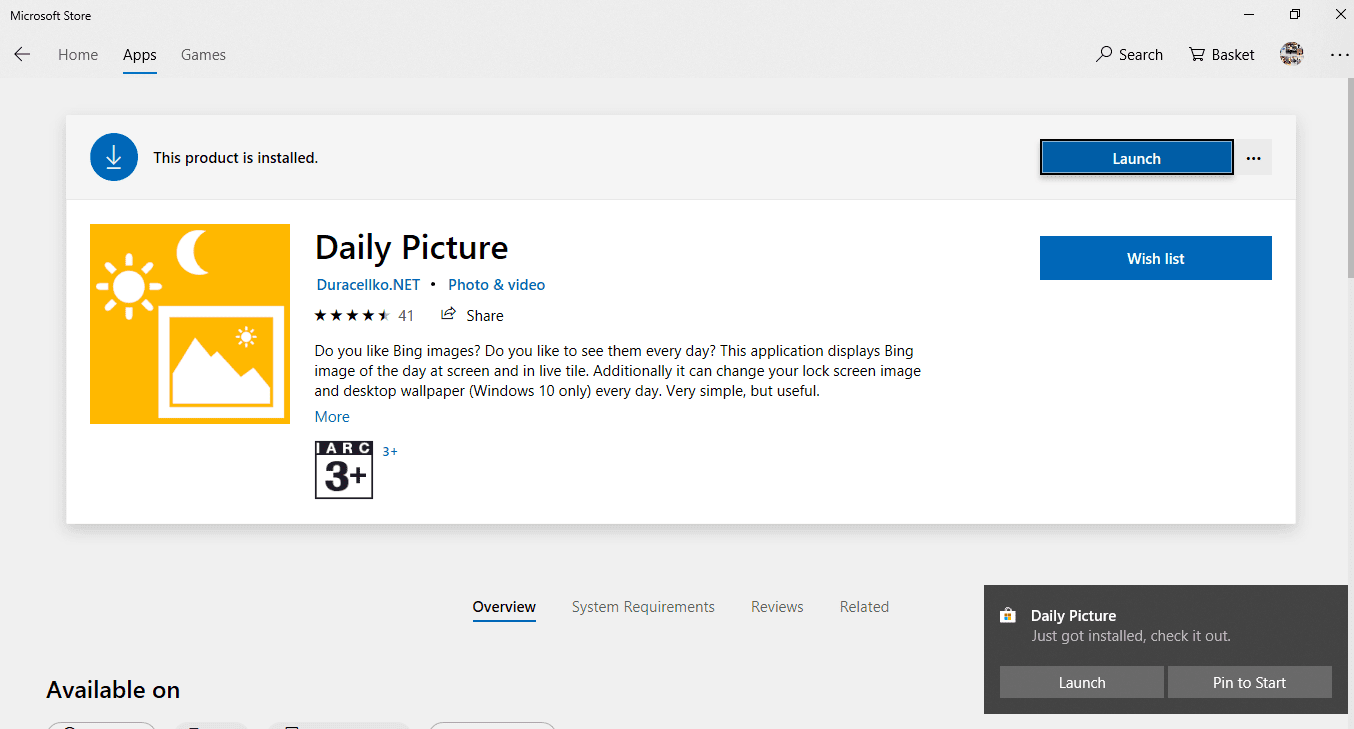
8. Twoja aplikacja Daily Picture otworzy się.

9. Po zakończeniu pobierania aplikacja pobierze wszystkie obrazy z ostatniego tygodnia z usługi Bing. Aby to skonfigurować, kliknij ikonę ustawień(settings) .

10. Włącz przycisk, dla którego chcesz ustawić Bing Image jako ekran blokady lub jako tapetę pulpitu( set Bing Image as lock screen or as desktop wallpaper) .

11. Po wykonaniu powyższych kroków obrazy Bing zostaną skonfigurowane jako tapeta pulpitu(Bing Images will be set up as the desktop wallpaper) lub ekran blokady lub oba, zgodnie z opcją, dla której przełączysz przycisk.

Aplikacja Daily Picture zawiera również kilka innych funkcji.(Daily Picture app also contains some other features.)
1. Po kliknięciu poniższego przycisku, jak pokazano na obrazku, bieżący obraz Bing zostanie odświeżony jako najnowszy obraz z Bing .

2. Aby ustawić bieżący obraz Bing jako tło, kliknij przycisk, jak pokazano na poniższym obrazku.
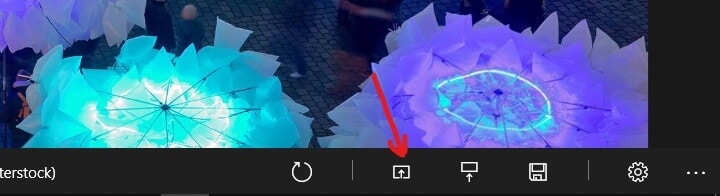
3. Aby ustawić bieżący obraz Bing jako tło ekranu blokady, kliknij poniższy przycisk.
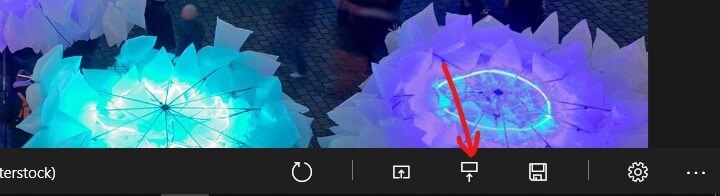
4. Kliknij przycisk, jak pokazano poniżej, aby zapisać bieżący obraz na dysku twardym.

5. Aby otworzyć Ustawienia, kliknij ikonę ustawień, jak pokazano poniżej.

6. Strzałka W LEWO lub W PRAWO(RIGHT) , aby przewijać obrazy Bing z poprzedniego dnia .

Metoda 2: Ustaw Daily Bing Image jako tapetę przy użyciu dynamicznego motywu(Method 2: Set Daily Bing Image As Wallpaper using Dynamic Theme)
Istnieje inna aplikacja o nazwie Motyw dynamiczny(Dynamic Theme) , której można również użyć do ustawienia obrazu Bing(Bing Image) jako tapety(Wallpaper) . Ta aplikacja jest łatwo dostępna w sklepie Microsoft lub w sklepie Windows .
Aby użyć dynamicznego motywu(Theme) do ustawienia obrazu Bing(Bing Image) jako tapety(Wallpaper) , wykonaj poniższe czynności:
1. Przejdź do początku i wyszukaj sklep (Microsoft store)Windows lub Microsoft za pomocą paska wyszukiwania.

2. Naciśnij przycisk Enter u góry wyniku wyszukiwania, a otworzy się sklep Microsoft lub Windows .(Window)
3. Kliknij przycisk Szukaj(Search) dostępny w prawym górnym rogu.

4. Wyszukaj aplikację Motyw dynamiczny(Search for Dynamic Theme app) .

5.Kliknij wynik wyszukiwania motywu dynamicznego(Dynamic Theme) lub naciśnij przycisk Enter na klawiaturze.
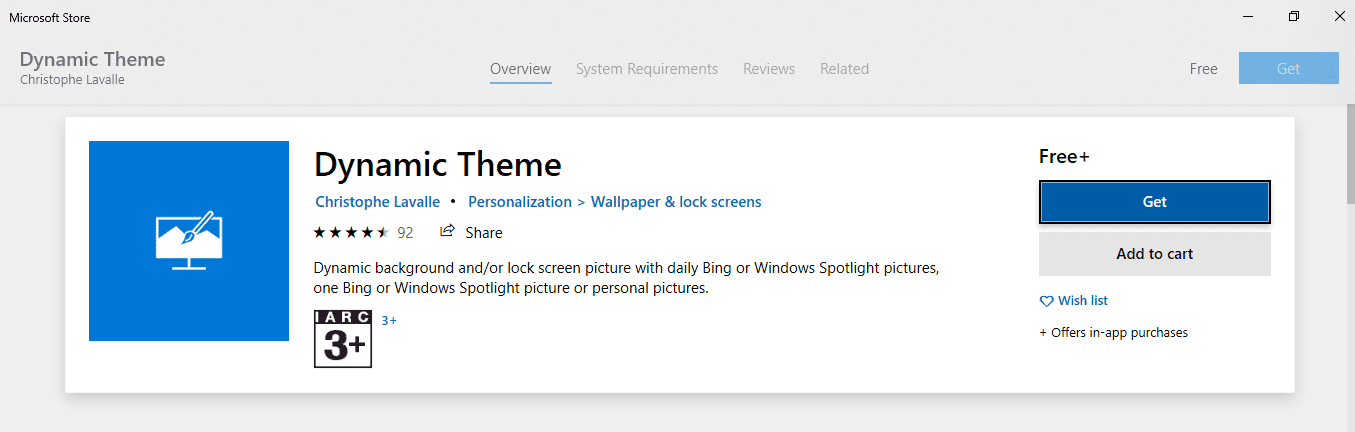
6. Po zakończeniu pobierania aplikacji kliknij przycisk Instaluj( Install) .

7.Po zakończeniu instalacji pojawi się ekran podobny do ekranu ustawień spersonalizowanych systemu Windows.(Windows Personalized settings screen will appear.)
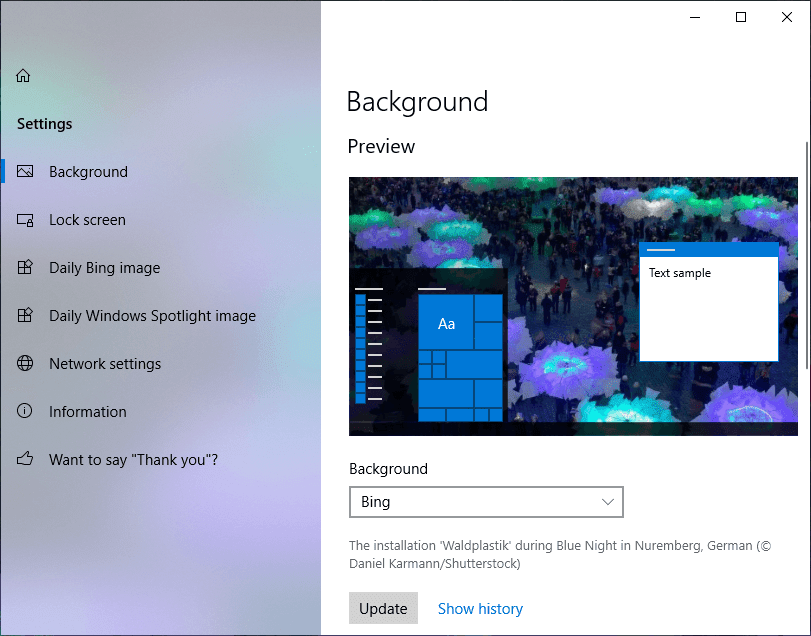
8.Kliknij opcję Tło(Background) z opcji dostępnych w lewym panelu.
9. Zmień tło pulpitu na codzienny( daily Bing) obraz Bing, wybierając Bing z menu rozwijanego dostępnego w polu poniżej karty Tło(Background) .

10.Po wybraniu Bing , Bing pojawi się w okienku podglądu tła.(Preview background pane.)
11. Kliknij Aktualizuj(Update) , aby ostatecznie ustawić obraz Bing jako obraz tła pulpitu.
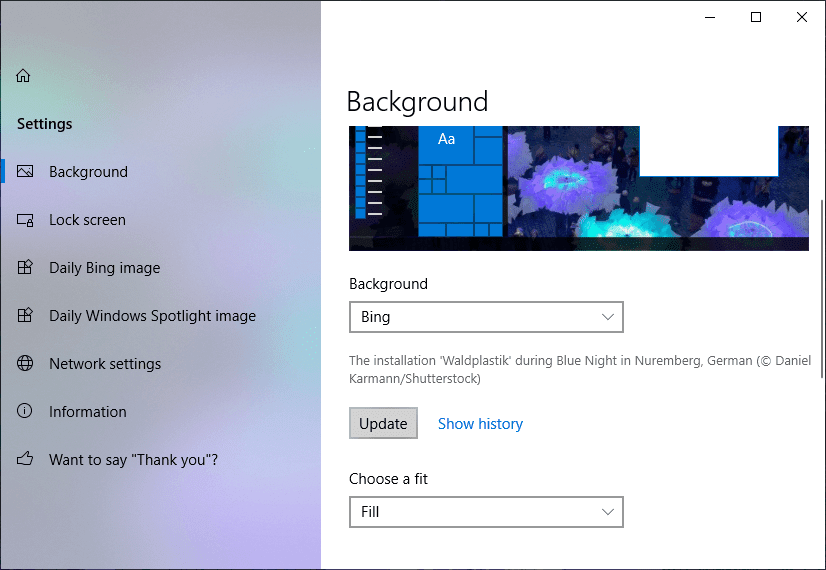
12. Aby zobaczyć poprzednie obrazy ustawione jako tło, kliknij Pokaż historię.(Show history.)
13. Otworzy się nowe okno pokazujące wszystkie poprzednie obrazy tła. Kliknij(Click) strzałkę w lewo( left arro) , aby zobaczyć więcej zdjęć. Jeśli chcesz ustawić dowolny z nich jako tło, kliknij prawym przyciskiem myszy ten obraz i wybierz ustaw jako tło.(set as background.)

14.Po wykonaniu powyższych kroków Twoje obrazy Bing zostaną ustawione jako tło pulpitu.
Jeśli chcesz zobaczyć więcej opcji obrazu Daily Bing, wykonaj poniższe czynności:(If you want to see some more options for Daily Bing image follow the below steps:)
a) W sekcji Motyw dynamiczny kliknij Daily Bing Image z lewego panelu okna.
b) Otworzy się strona opcji ustawień obrazu Daily Bing .
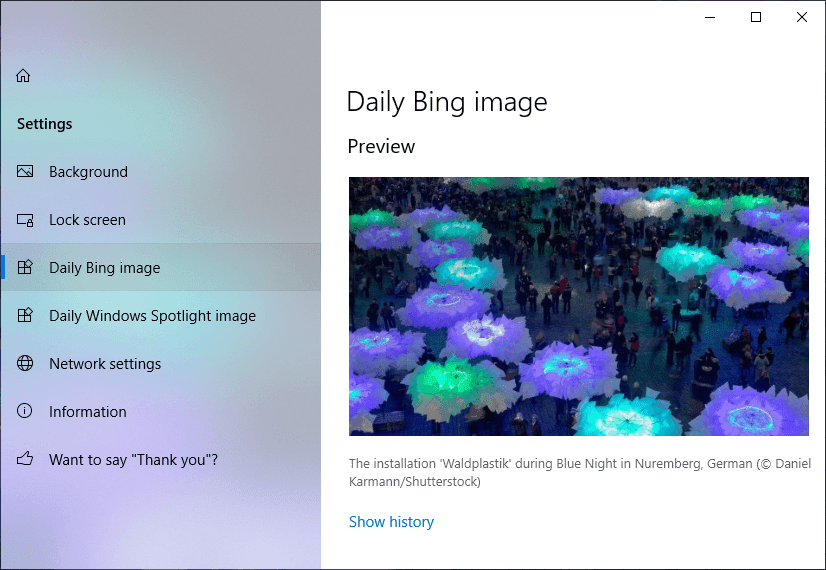
c) Włącz przycisk znajdujący się poniżej Powiadomienia(Notification) , jeśli chcesz otrzymywać powiadomienia, gdy nowy obraz Bing jest dostępny.(Bing)
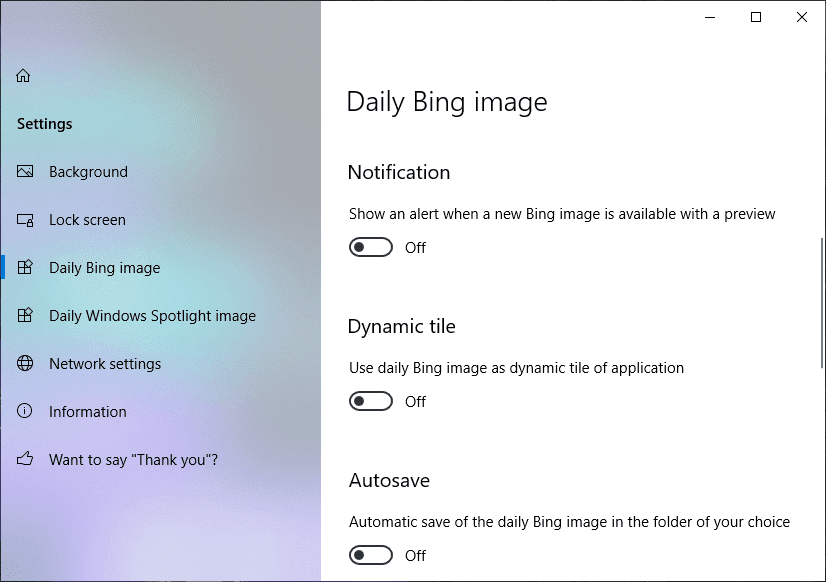
d) Jeśli chcesz używać codziennego obrazu Bing(Bing Image) jako obrazu, który pojawi się na kafelku pokazującym tę aplikację, włącz przycisk znajdujący się pod kafelkiem Dynamic.( then toggle ON the button present below the Dynamic tile.)

e) Jeśli chcesz zapisać każdy obraz Daily Bing(Daily Bing Image) , włącz przycisk znajdujący się pod opcją Autozapis.(Autosave option.)
f) Pod nagłówkiem źródłowym zobaczysz wiele opcji dotyczących tego, która część świata, na przykład Stany Zjednoczone, Japonia(Japan) , Kanada(Canada) i wiele innych, chcesz zobaczyć w swoim Daily Bing Image . Wybierz tę opcję, a zobaczysz, że cały dzienny obraz Bing(Bing Image) pojawi się w związku z tą częścią.

g) Stosując dowolną z powyższych metod, każdego dnia zobaczysz piękny nowy obraz, zainspirujesz Cię i zrelaksujesz podczas pracy.
Metoda 3: Użyj instalatora Bing Desktop(Method 3: Use the Bing Desktop Installer)
Innym sposobem wykorzystania zaktualizowanych obrazów Bing jako tapet jest użycie pulpitu Bing(Bing Desktop) , który można pobrać z łącza(download from the link) . Ta niewielka aplikacja firmy Microsoft(Microsoft) umieści również na pulpicie pasek wyszukiwania Bing , którego można łatwo się pozbyć, a także umożliwia użytkownikom używanie codziennego obrazu Bing jako tapety pulpitu. Aby to zrobić, musisz zainstalować tę aplikację, która zmieni istniejący obraz tła pulpitu na dzienny obraz Bing jako pokaz slajdów i może również ustawić domyślną wyszukiwarkę przeglądarki jako Bing .
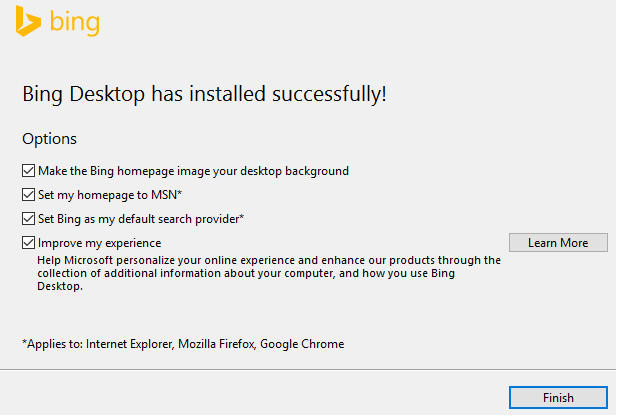
Podczas instalowania aplikacji komputerowej Bing w prawym górnym rogu kliknij jej tryb zębaty Ustawienia(Settings) . Następnie przejdź do „ Preferencji(Preferences) ” i stamtąd usuń zaznaczenie( un-tick) opcji „ Pokaż ikonę Bing Desktop na pasku zadań(Show Bing Desktop icon on the taskbar) ” oraz „ Pokaż pole wyszukiwania na pasku zadań(Show a search box on the taskbar) ”. Ponownie przejdź do Settings > General , a stamtąd odznacz( un-tick) „ Włącz zestaw narzędzi do tapet(Turn on wallpaper toolset) ” i „ Automatycznie wklej skopiowany tekst w polu wyszukiwania(Automatically paste copied text in the search box) ”. Jeśli nie chcesz, aby ta aplikacja uruchamiała się w momencie uruchamiania, możesz odznaczyć(un-tick) inną opcję, która to „ Automatycznie otwieraj podczas uruchamiania systemu Windows(Automatically open when Windows starts)”, który znajduje się również w Ustawieniach ogólnych .(General)
Zalecana:(Recommended:)
- 3 sposoby na ukrycie aplikacji na Androida bez rootowania(3 Ways to Hide Apps on Android Without Root)
- Co to jest zarządzanie dyskami i jak z niego korzystać?(What is Disk Management & How to use it?)
- Fix Alt+Tab Not Working in Windows 10
- Napraw nie można włączyć Windows Defender(Fix Can’t Turn ON Windows Defender)
Mam nadzieję, że ten artykuł był pomocny i możesz teraz łatwo ustawić Daily Bing Image jako tapetę w systemie Windows 10( Set Daily Bing Image As Wallpaper On Windows 10) , ale jeśli nadal masz jakieś pytania dotyczące tego samouczka, możesz je zadać w sekcji komentarzy.
Related posts
Tworzenie pełnej kopii zapasowej obrazu systemu w systemie Windows 10 [The Ultimate Guide]
Jak utworzyć kopię zapasową obrazu systemu w systemie Windows 10?
Wyłącz obraz tła pulpitu w systemie Windows 10
Jak włączyć pokaz slajdów tapety w systemie Windows 10
Jak zmienić tapetę pulpitu w systemie Windows 10
Dlaczego musisz wyłączyć szybkie uruchamianie w systemie Windows 10?
Napraw klawiaturę, która nie pisze w systemie Windows 10
Jak wyłączyć zaporę systemu Windows 10?
Jak wyłączyć lepkie narożniki w systemie Windows 10?
Włącz lub wyłącz wbudowane konto administratora w systemie Windows 10
Wyłącz funkcję Pinch Zoom w systemie Windows 10
Wyłącz touchpad, gdy mysz jest podłączona w systemie Windows 10
Napraw brak pliku VCRUNTIME140.dll w systemie Windows 10
Urządzenie USB nie działa w systemie Windows 10 [ROZWIĄZANE]
Jak skonfigurować udostępnianie plików sieciowych w systemie Windows 10
Wyłącz redukcję jakości JPEG tapety pulpitu w systemie Windows 10
Odrocz aktualizacje funkcji i jakości w systemie Windows 10
Wyczyść kolejkę drukowania w systemie Windows 10
Ustaw maksymalny limit głośności w systemie Windows 10
Jak włączyć lub wyłączyć panel Emoji w systemie Windows 10?
